怎么查询windows的版本 怎么在Windows系统中查看版本信息
更新时间:2024-04-13 09:45:07作者:jiang
在使用Windows操作系统时,有时候我们需要知道系统的具体版本信息,要查询Windows的版本,可以通过简单的步骤来获取。在Windows系统中,可以通过几个简单的方法来查看系统的版本信息,比如通过设置菜单、通过运行命令、或者通过系统属性窗口等方式来获取系统版本信息。通过这些方法,我们可以快速、方便地查看Windows系统的版本信息,以便更好地了解和管理操作系统。
操作方法:
1.查看电脑系统的windows版本
开始---运行---输入winver,单击确定。就可以查看电脑系统的windows版本了,如下图所示,可以看到我的电脑是win7的。

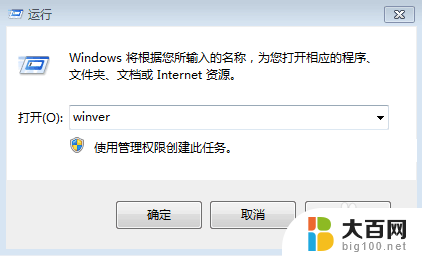
2.cmd
开始---运行---输入cmd,按确定之后就可以看到电脑系统的版本了。如下图所示:
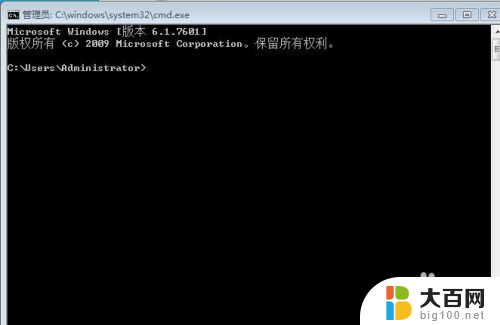
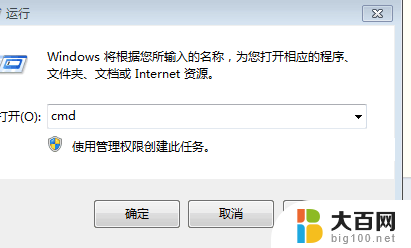
3.msinfo32.exe
开始---运行---输入msinfo32.exe,就可以看到电脑系统的版本了,如下图所示:
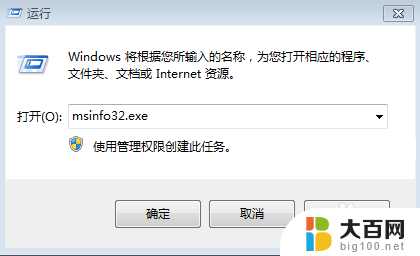
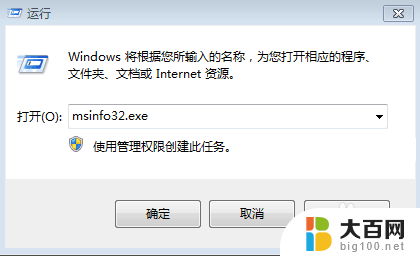
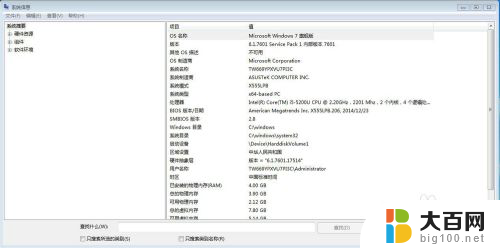
4.属性
右击我的电脑---选中属性,就可以看到电脑的系统版本了,如下图所示:
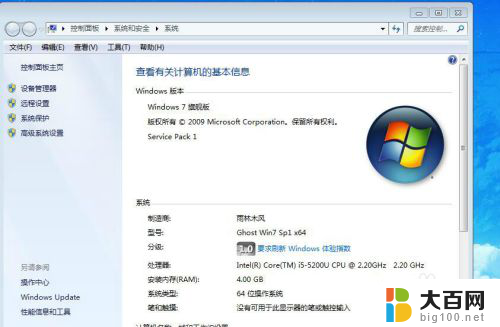
5.版本
查看电脑系统的windows版本有很多种方法,我比较喜欢第四种。因为同时还可以看电脑是几位数的,是32位还是64位。

以上就是如何查询Windows版本的全部内容,如果您有需要,可以按照以上步骤进行操作,希望对大家有所帮助。
- 上一篇: ip地址怎么更改 电脑IP地址更改方法
- 下一篇: 怎么更改微信状态图标 微信怎么更改当前状态图标
怎么查询windows的版本 怎么在Windows系统中查看版本信息相关教程
- 查询windows激活信息 Windows激活信息在哪里查看
- 查询windows版本 Windows系统版本查看教程
- wps如何查看版本信息 在wps中如何查看软件版本信息
- 如何查电脑版本系统版本 如何查看电脑系统的版本信息 Windows 10
- 苹果笔记本windows系统怎么看配置 怎么查看笔记本的配置信息
- windows怎么看 查看Windows系统版本的方法
- 怎么查看windows系统日志 Windows系统如何查看系统日志记录
- win版本在哪里看 windows系统版本查看方法
- iphone怎么看系统版本 苹果手机系统版本查询步骤
- 如何查电脑是win几 怎么查看电脑系统是Windows几版本
- 苹果进windows系统 Mac 双系统如何使用 Option 键切换
- win开机不显示桌面 电脑开机后黑屏无法显示桌面解决方法
- windows nginx自动启动 Windows环境下Nginx开机自启动实现方法
- winds自动更新关闭 笔记本电脑关闭自动更新方法
- 怎样把windows更新关闭 笔记本电脑如何关闭自动更新
- windows怎么把软件删干净 如何在笔记本上彻底删除软件
电脑教程推荐